Lenovo コンピュータのワイヤレス ネットワークが表示されない問題の解決策 (Lenovo コンピュータのワイヤレス ネットワークが表示されない問題を解決するための効果的なテクニック)
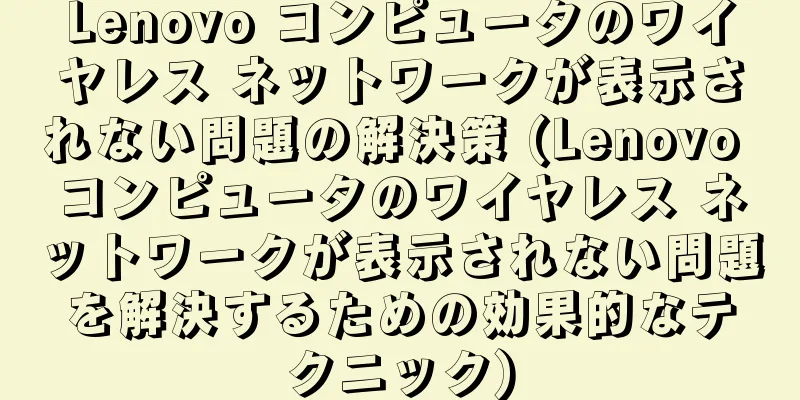
|
ワイヤレス ネットワークの普及に伴い、インターネットへの接続にワイヤレス ネットワークを使用する人が増えています。しかし、Lenovo コンピュータのワイヤレス ネットワークが表示されないという問題が発生する場合があり、日常の使用に大きな不便をもたらします。この記事では、Lenovo コンピュータのワイヤレス ネットワークが表示されない問題を解決するのに役立ついくつかの効果的な解決策を紹介します。 ワイヤレスネットワークスイッチがオンになっているかどうかを確認します Lenovo コンピュータには、ワイヤレス ネットワークのオン/オフを切り替える物理的なスイッチまたはボタンがあります。このスイッチまたはボタンがオンになっていることを確認してください。オンになっていないと、ワイヤレス ネットワークが正しく表示されません。 ワイヤレスネットワークカードのドライバーが正常かどうかを確認します デバイス マネージャーを開き、[ネットワーク アダプター] オプションを見つけて展開します。リストをチェックして、異常や疑問符が付いているワイヤレス ネットワーク カード ドライバーがあるかどうかを確認します。異常がある場合は、該当するドライバーを更新または再インストールしてください。 ワイヤレスネットワークサービスが有効になっているかどうかを確認します Win+R キーの組み合わせを押して「実行」ダイアログ ボックスを開き、「services.msc」と入力して Enter キーを押します。サービスの一覧で Wireless AutoConfig サービスを探し、そのステータスが実行中であることを確認します。 ワイヤレスネットワーク設定をリセットする Windows の設定で、「ネットワークとインターネット」オプションを見つけ、「Wi-Fi」サブタブを選択し、ページの下部にある「ネットワーク リセット」ボタンを見つけて、指示に従ってリセットします。これにより、すべてのネットワーク設定がクリアされ、再構成されます。 ワイヤレスネットワークアダプタが有効になっているか確認する コントロール パネルを開き、「ネットワークとインターネット」オプションを選択して、「ネットワークと共有センター」をクリックします。左側のナビゲーション バーで [アダプターの設定の変更] をクリックし、ワイヤレス ネットワーク アダプターが有効になっていることを確認します。 ハードウェアのトラブルシューティングを試す Lenovo コンピュータには、ワイヤレス ネットワークの問題を検出して修正するために使用できるハードウェア トラブルシューティング ツールが付属していることがよくあります。ツールを実行し、プロンプトに従って、ワイヤレス ネットワークが表示されない問題が解決されるかどうかを確認します。 ルーターまたはワイヤレスアクセスポイントが正常に機能していることを確認してください ルーターまたはワイヤレス アクセス ポイントが正常に動作しており、ワイヤレス信号がエリアを適切にカバーしていることを確認します。ルーターまたはワイヤレス アクセス ポイントを再起動してみるか、インターネット サービス プロバイダーにサポートを依頼してください。 ワイヤレスネットワークのパスワードが正しいか確認してください ワイヤレス ネットワークがパスワードで保護されている場合は、正しいパスワードを入力してください。パスワードが間違って入力されたため、ワイヤレス ネットワークが表示されない可能性があります。 無線干渉を排除 場合によっては、他のデバイスや電磁干渉がワイヤレス ネットワークの表示に影響を与えることがあります。他のワイヤレス デバイス、電子機器、または電源アダプターをワイヤレス ルーターから少し離して移動し、状況が改善されるかどうかを確認してください。 オペレーティングシステムを更新する必要があるかどうかを確認する 場合によっては、オペレーティング システムを更新すると、ワイヤレス ネットワーク関連の問題が解決することがあります。 Lenovo コンピューターに保留中のオペレーティング システムの更新があるかどうかを確認し、指示に従って更新します。 コンピュータとネットワークデバイスを再起動してみてください 場合によっては、コンピューターとネットワーク デバイスを再起動すると、一時的なワイヤレス ネットワークの表示の問題が解決することがあります。コンピュータ、ルーター、その他の関連デバイスを再起動して、すべてが正常に復元されるかどうかを確認してください。 ファイアウォールとセキュリティソフトウェアの設定を確認する ファイアウォールまたはセキュリティ ソフトウェアによってワイヤレス ネットワークの表示がブロックされている可能性があります。ファイアウォールまたはセキュリティ ソフトウェアの設定を確認し、ワイヤレス ネットワーク接続がブロックされていないことを確認します。 他のワイヤレスネットワーク管理ソフトウェアを試してみる オペレーティング システムによって提供されるデフォルトのワイヤレス ネットワーク管理ソフトウェアに加えて、サードパーティのワイヤレス ネットワーク管理ソフトウェアを使用してワイヤレス ネットワークを管理および接続することもできます。場合によっては、これらのソフトウェアの方が、利用可能なワイヤレス ネットワークを識別して表示するのに適していることがあります。 ルーターとワイヤレスネットワークの設定をリセットする 上記の方法でも問題が解決しない場合は、ルーターとワイヤレス ネットワークの設定をリセットしてみてください。ルーターのリセット ボタンを押すか、管理インターフェイスから操作して、ルーターを工場出荷時の設定に復元し、ワイヤレス ネットワークを再設定します。 Lenovo コンピュータのワイヤレス ネットワークが表示されない場合は、上記の方法に従って問題を 1 つずつ確認して解決してください。問題が解決しない場合は、Lenovo カスタマー サービスまたは専門の技術者に連絡して、さらにサポートを受けることをお勧めします。忍耐強く注意深く待つと、問題は最終的に解決され、ワイヤレス ネットワークに正常に接続できるようになると信じてください。 |
<<: Windows 10 公式バージョンの推奨 - コンピューターのエクスペリエンスを向上させる (Windows 10)
>>: システムを再インストールした後、コンピュータのレジストリを復元する方法 (ワンキーリカバリツールはコンピュータのレジストリの問題を迅速に解決します)
推薦する
BIOSの入力方法と詳細設定(BIOS設定をマスターしてコンピュータのパフォーマンスを最大限に引き出す)
コンピュータの起動とハードウェアデバイスの管理を担当します。コンピュータハードウェアにおいて、BIO...
Apple 携帯電話ソフトウェアのインストールチュートリアル (Apple 携帯電話にソフトウェアをインストールする方法の詳細な紹介。これにより、より多くのアプリケーションを簡単に楽しむことができます)
Apple の携帯電話には豊富なアプリケーションがあり、世界で最も人気のあるスマートフォンの 1 つ...
公式回答(不要なトラブルを避けるための詳細な手順と注意事項)
携帯電話は人々の生活に欠かせないものとなり、銀行カードを携帯電話番号に紐付けて、さまざまな金融取引を...
食道炎の典型的な症状をいくつか挙げてみましょう。
食道は、食べ物が胃に入る通路です。食生活に注意を払わず、刺激の強い食べ物を頻繁に食べると、食道粘膜が...
「梅の木の下には死者が埋葬されている」という噂がある。梅を食べるのは本当に体に悪いのでしょうか?真実は…
夏が来ると、市場の果物屋台には魅力的なプラムが並び始めます。毎年5月から10月は梅が市場に出回る時期...
「One Room」第2期の詳細なレビューと評価
One Room 第2期 - ワンルーム ダイニキ - の詳細な評測と推薦 ■公開メディア TVアニ...
エデルマン:過去3か月間に写真を撮った人の81%が携帯電話を使用
199ITオリジナルコンピレーションアメリカの消費者のほとんどはスマートフォンを利用しており、eMa...
『バクマン。(3)』の魅力と評価:ストーリーとキャラクターの深化
バクマン。(3) - 夢と現実の狭間で描かれる青春の結末 『バクマン。』シリーズの最終章である『バク...
ジャスミンは夏に植え替えられますか?新しく購入したジャスミンの剪定方法は?
ジャスミンの香りは爽やかで爽快感があり、ジャスミンの白い花もとても美しいです。育てている人が多いので...
「なんでもQ むしむし Q」の魅力と評価:見逃せないアニメ体験
『なんでもQ むしむし Q』:子供たちに愛された昆虫の世界 1995年から1996年にかけて放送され...
果物の皮は食べられますか?これらは食べられるだけでなく、栄養価も非常に高いのです!
夏は暑くなり、果物を食べる季節になりました。スイカを噛んだり、リンゴを食べたりするとき、果物の皮も食...
ノートパソコンの冷却方法の秘密(パソコンを高温トラブルから守る)
コンピュータのパフォーマンスに対する人々の要求が高まるにつれて、ラップトップの放熱の問題はますます顕...
ドラゴンフルーツの旬はいつですか?ドラゴンフルーツのユニークな栄養上の利点
ドラゴンフルーツはエネルギーが低く、食物繊維が豊富な果物です。水溶性食物繊維とビタミンCが非常に豊富...
おいらの野球 - 青春の熱球を追い求める感動の物語を徹底解剖
『おいらの野球』:日本アニメーションの黎明期を彩る一作 『おいらの野球』は、1930年に公開された日...
恋をしているとき、女の子は男の子にプレゼントを贈るべきでしょうか?恋をしているときに女の子が男の子に贈るプレゼントにはどんなものがいいでしょうか?
恋する若いカップルは贈り物を贈ったり受け取ったりします。多くの女の子は、女の子は贈り物をする必要はな...









